
Pinterestにログインできないトラブルへの対処方法!
Pinterestにログインしようとすると、エラーが表示されてしまってログインできないことがあります。
何度試してもエラーが続くと、「何が間違っているんだろう…?」と混乱してしまいますよね。
もしかすると、ログインの他に何か原因があるのかもしれません。
今回は、Pinterestにログインできないときの対処法をご紹介します。自分のアカウント状況によって対処法が変わってくるので、1つずつ見ていきましょう。
Contents[OPEN]
- 1【Pinterest】ログインできない!まずは基本をおさらい!
- 1.1メールアドレス・パスワードでログインをする方法
- 1.2【iPhone】他のアカウントと連携してログインをする
- 1.3【Android】他のアカウントと連携してログインをする
- 1.4【WEBブラウザ】他のアカウントと連携してログインをする
- 2【Pinterest】ログインできない!まずはこれを試して
- 3【Pinterest】ログインできない!パスワードが分からない
- 4【Pinterest】ログインできない!メールアドレスが分からない
- 5【Pinterest】ログインできない!他のアカウントと連携をしている場合
- 5.1ログイン連携できるアカウントの種類は?
- 5.2【Googleアカウント】「サードパーティによるアクセスを管理」を見直して
- 5.3【Facebook】「アプリとウェブサイト」を見直して
- 5.4【Apple ID】「パスワードとセキュリティ」を見直して
- 6【Pinterest】ログインできない!「不審なアクティビティ」エラーの表示
- 7【Pinterest】ログインできない!画面の表示が違う場合
- 8【Pinterest】ログインできない!保護機能の影響
- 9【Pinterest】ログインできない!アカウントが停止されている
- 9.1【アカウントが保護された場合】パスワードをリセットしよう
- 9.2【アカウントが保護された場合】連携しているアカウントからログインしよう
- 9.3【違反メッセージが出た場合】Pinterestに連絡しよう
- 10ログインの仕方に問題がないならメールを確認しよう!
【Pinterest】ログインできない!まずは基本をおさらい!
まずは、正しい方法でログインできているか見直していきましょう。基本的なおさらいとして、以下の内容を紹介します!
- メールアドレス・パスワードでログインをする方法
- 【iPhone】他のアカウントと連携してログインをする
- 【Android】他のアカウントと連携してログインをする
- 【WEBブラウザ】他のアカウントと連携してログインをする
それぞれ、詳しくみていきましょう。
メールアドレス・パスワードでログインをする方法
Pinterestのログイン画面を開きます。
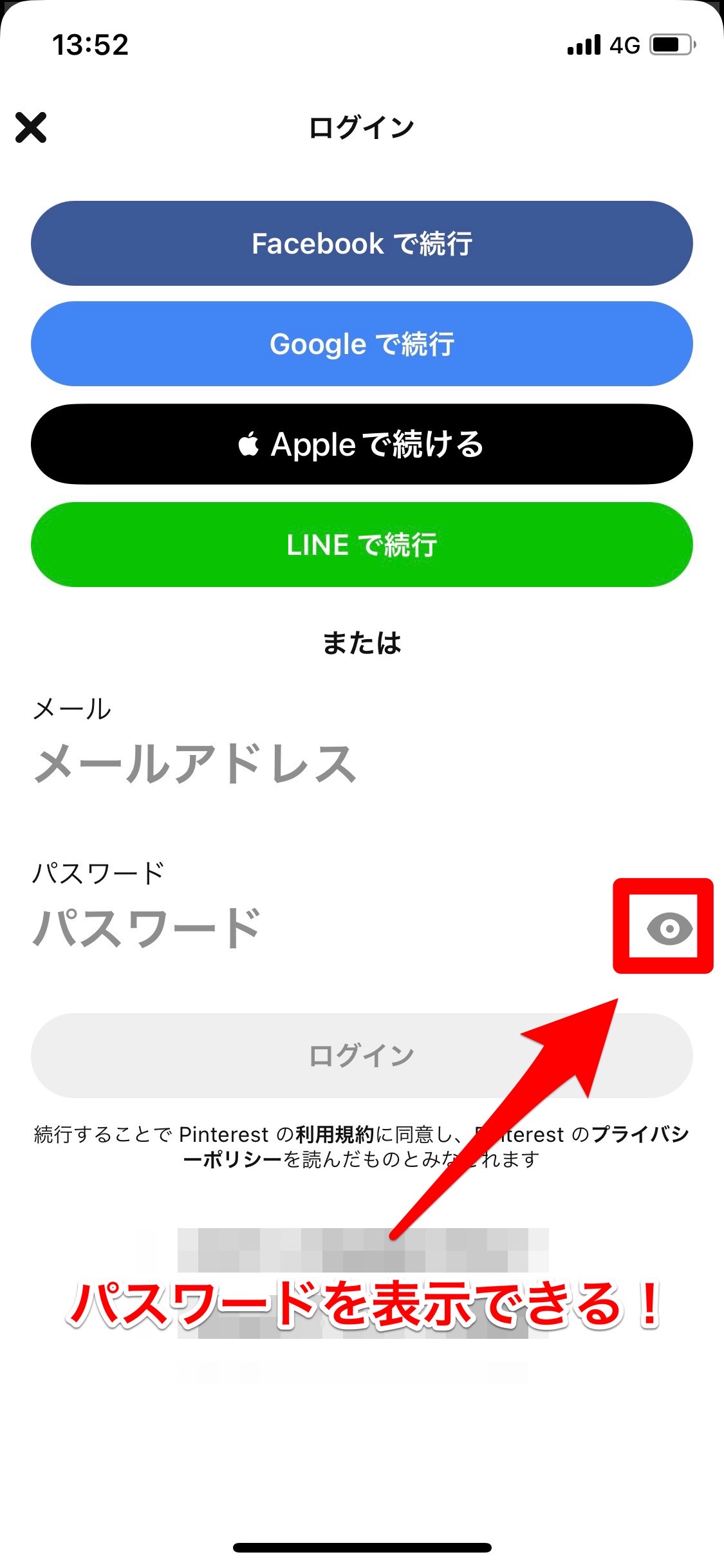
メールアドレスとパスワードを入力し、最後に間違っていないか確認してください。パスワードは、右にある「目のマーク」をタップすれば、表示できます。
【iPhone】他のアカウントと連携してログインをする
iPhoneを使っている人で、他のアカウントと連携してログインしたい場合は、以下の手順で行います。
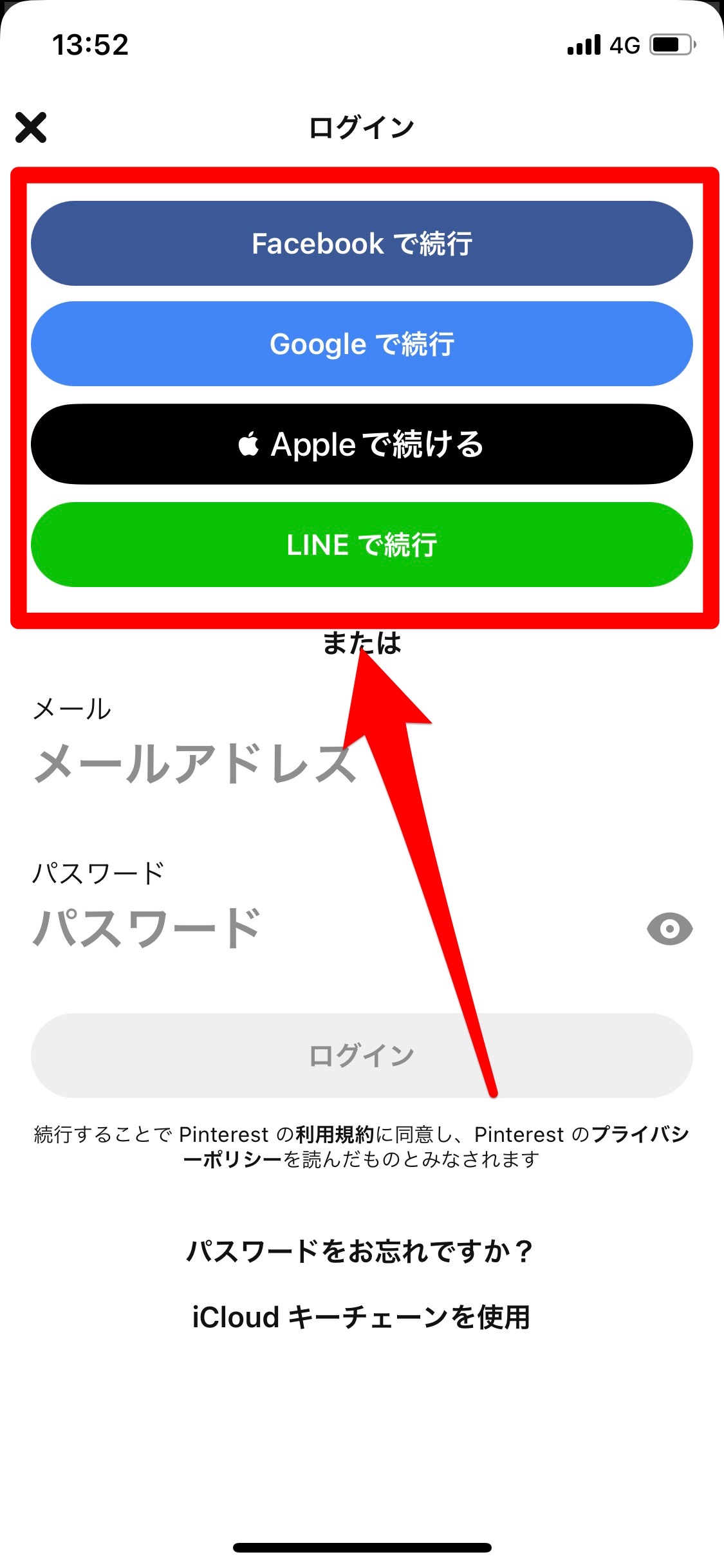
- Pinterestのログイン画面を開きます。
- 「Facebookで続行」、「Googleで続行」、「Appleで続ける」、「LINEで続行」のいずれかを選択します。
- FacebookまたはLINEを選択した場合:「ログイン」をタップします。
Googleを選択した場合:アカウントを選択します。
Appleを選択した場合:パスワードを入力し、「続ける」をタップします。
【Android】他のアカウントと連携してログインをする
Androidスマホを使っている人で、他のアカウントと連携してログインしたい場合は、以下の手順で行います。
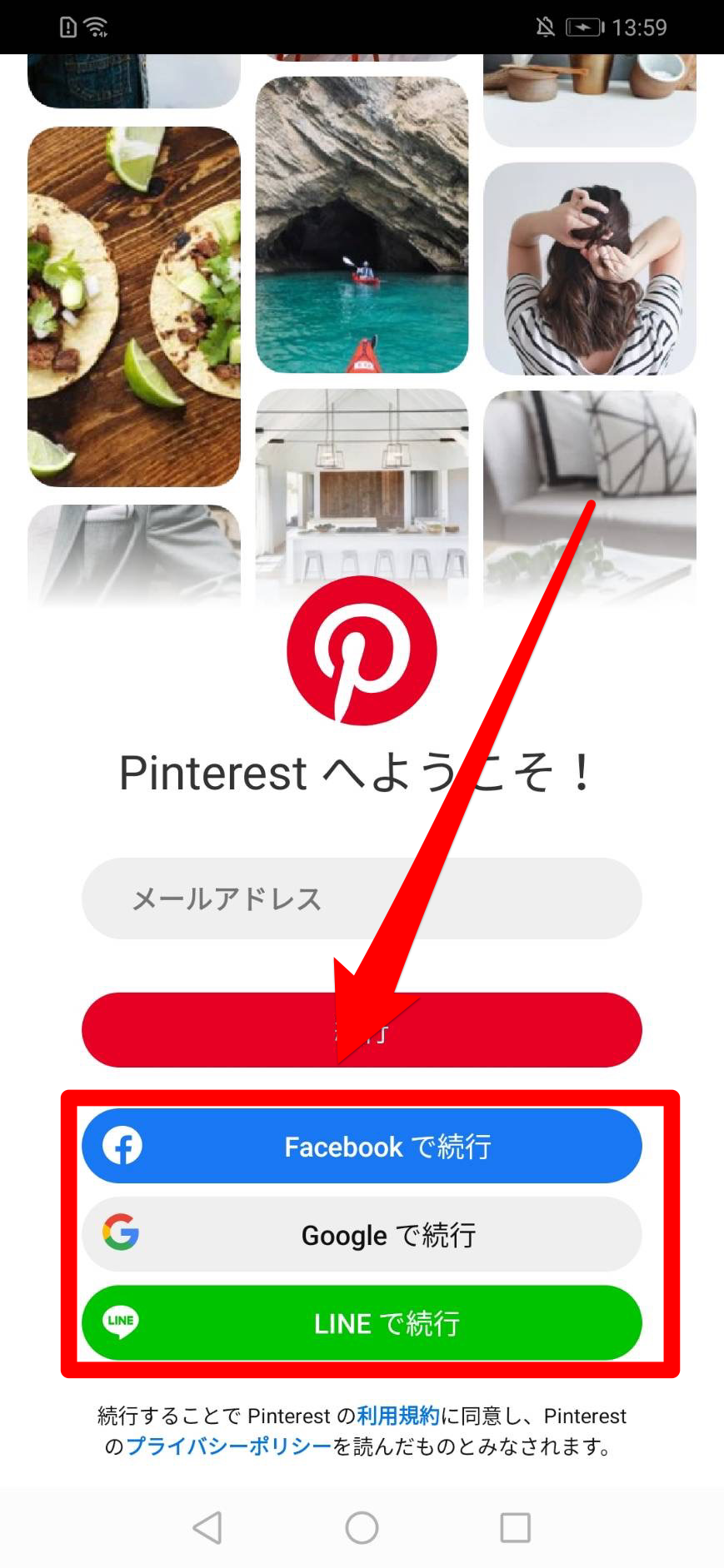
- Pinterestのログイン画面を開きます。
- 「Facebookで続行」、「Googleで続行」、「LINEで続行」のいずれかを選択します。
- 以下の2つの方法からログイン方法を選択します。
・手動でメールアドレスでログイン:メールアドレスとパスワードを入力します
・Googleアカウントのメールアドレスでログイン:Googleアカウントを選択します。
【WEBブラウザ】他のアカウントと連携してログインをする
ブラウザ版Pinterestを使っている人で、他のアカウントと連携してログインしたい場合は、以下の手順で行います。
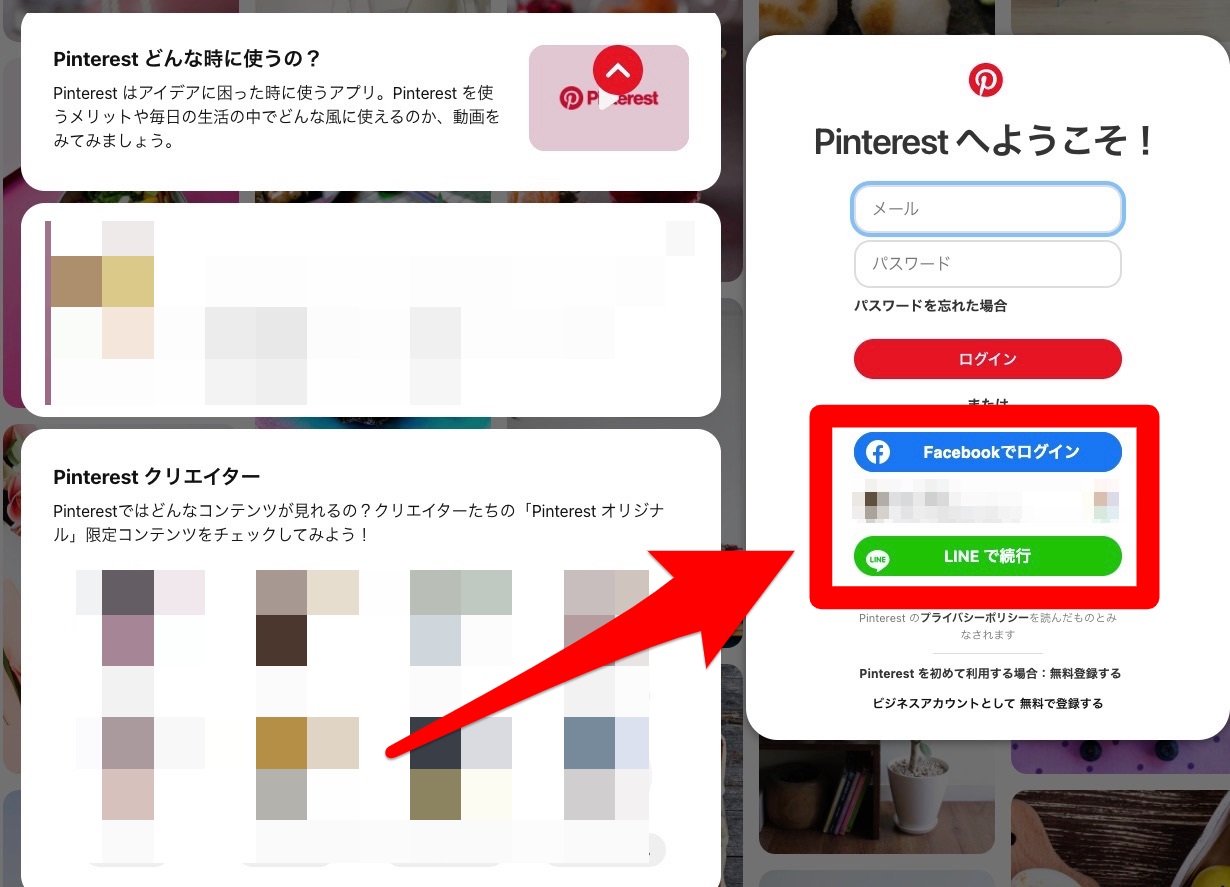
- Pinterestのログイン画面を開きます。
- 「Facebookでログイン」、「(Googleアカウント名)で続行」、「LINEで続行」のいずれかを選択します。
- FacebookまたはLINEを選択した場合:「ログイン」をタップします。
Googleを選択した場合:アカウントを選択します。